一、下载
官网:https://www.oracle.com/index.html
下载方式
如下图:
1、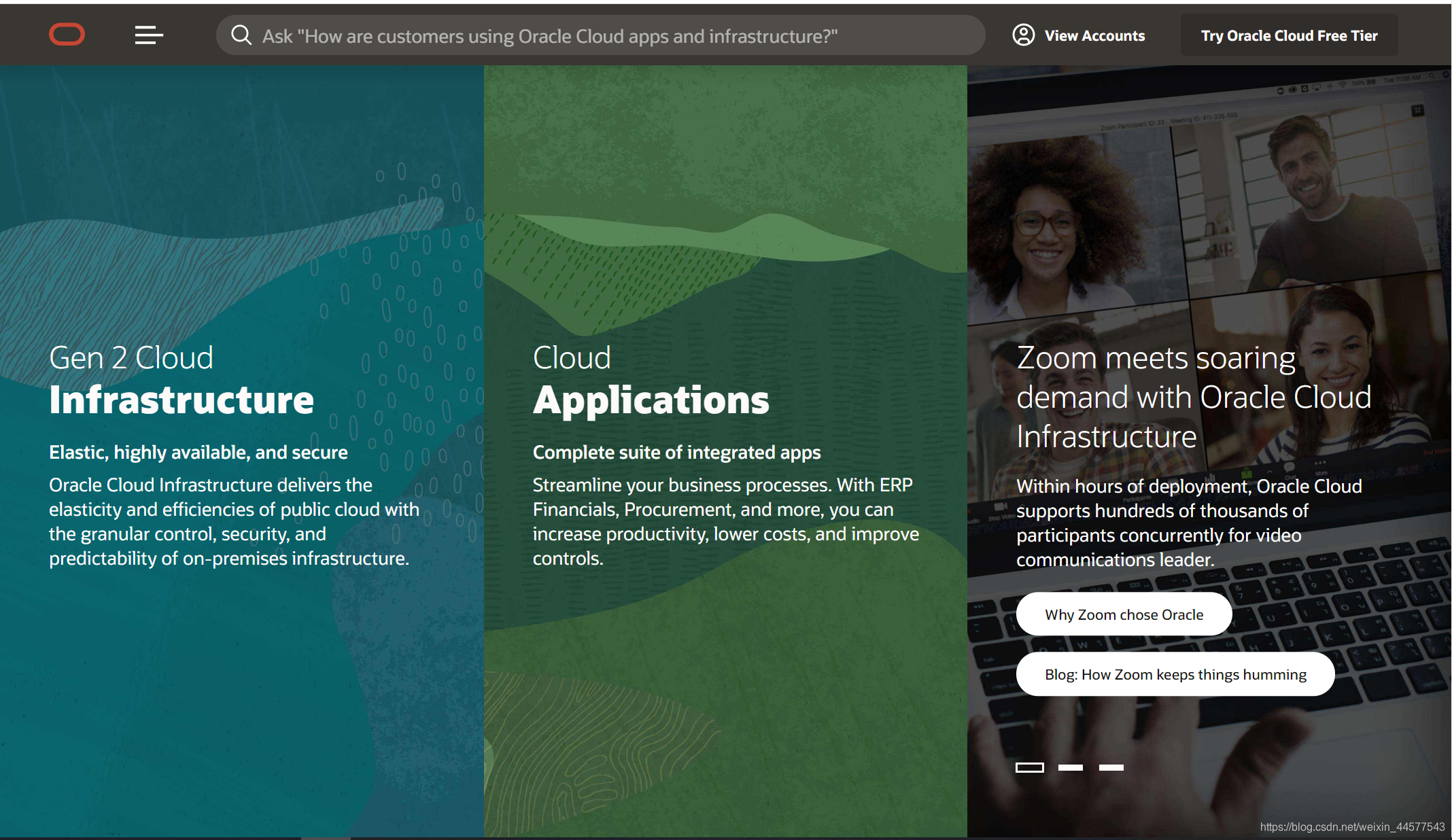
2、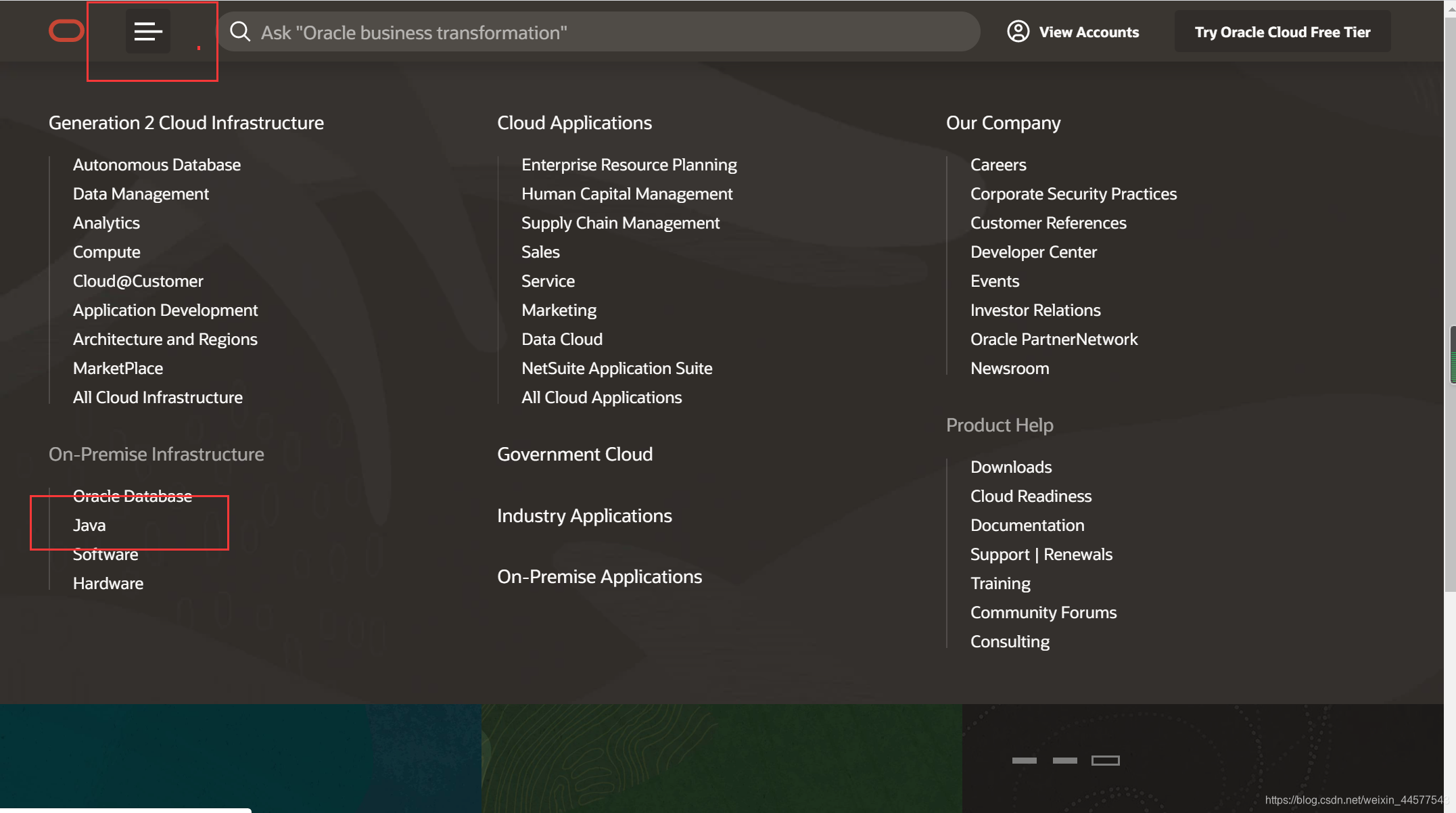
3、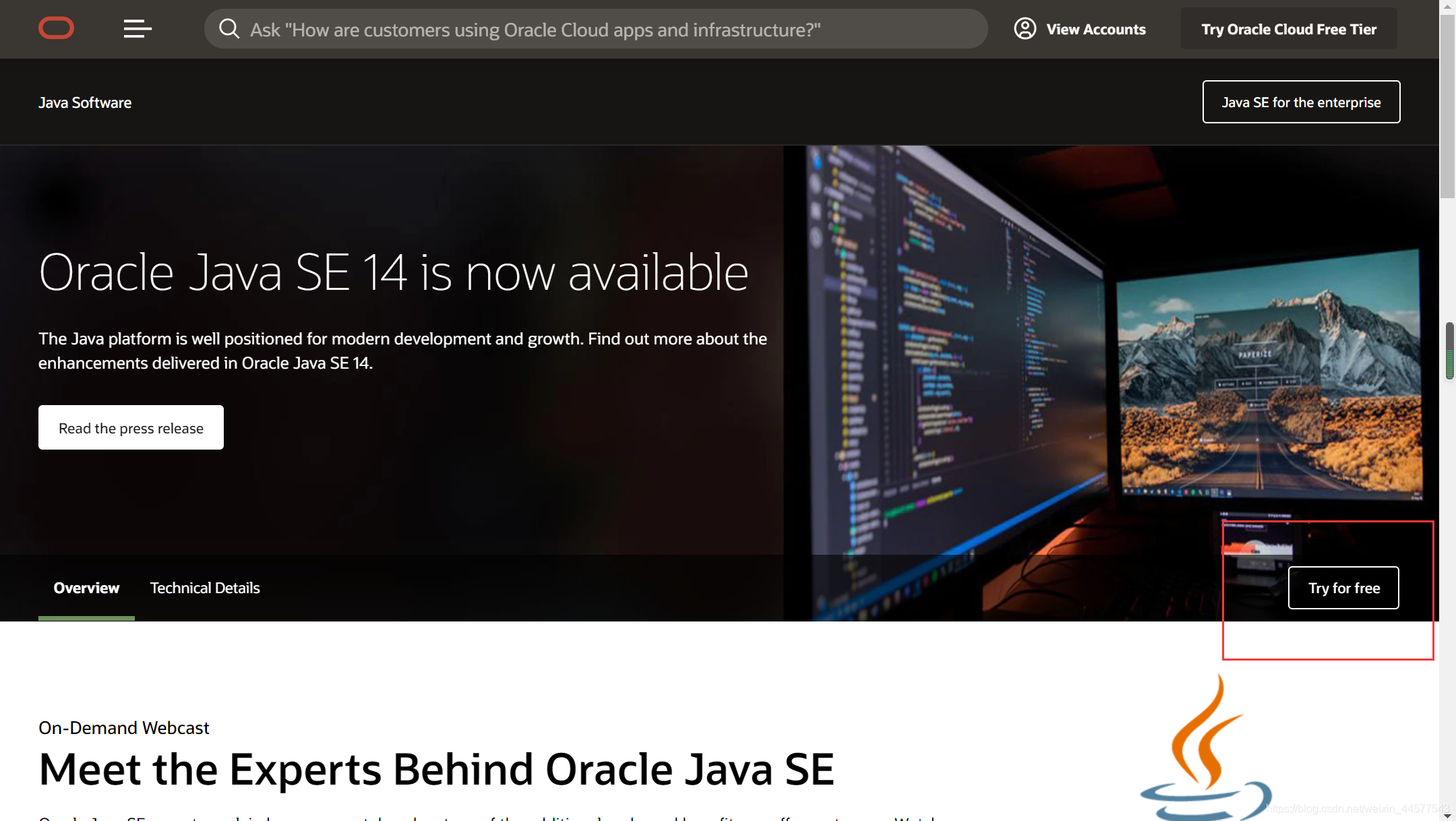
4、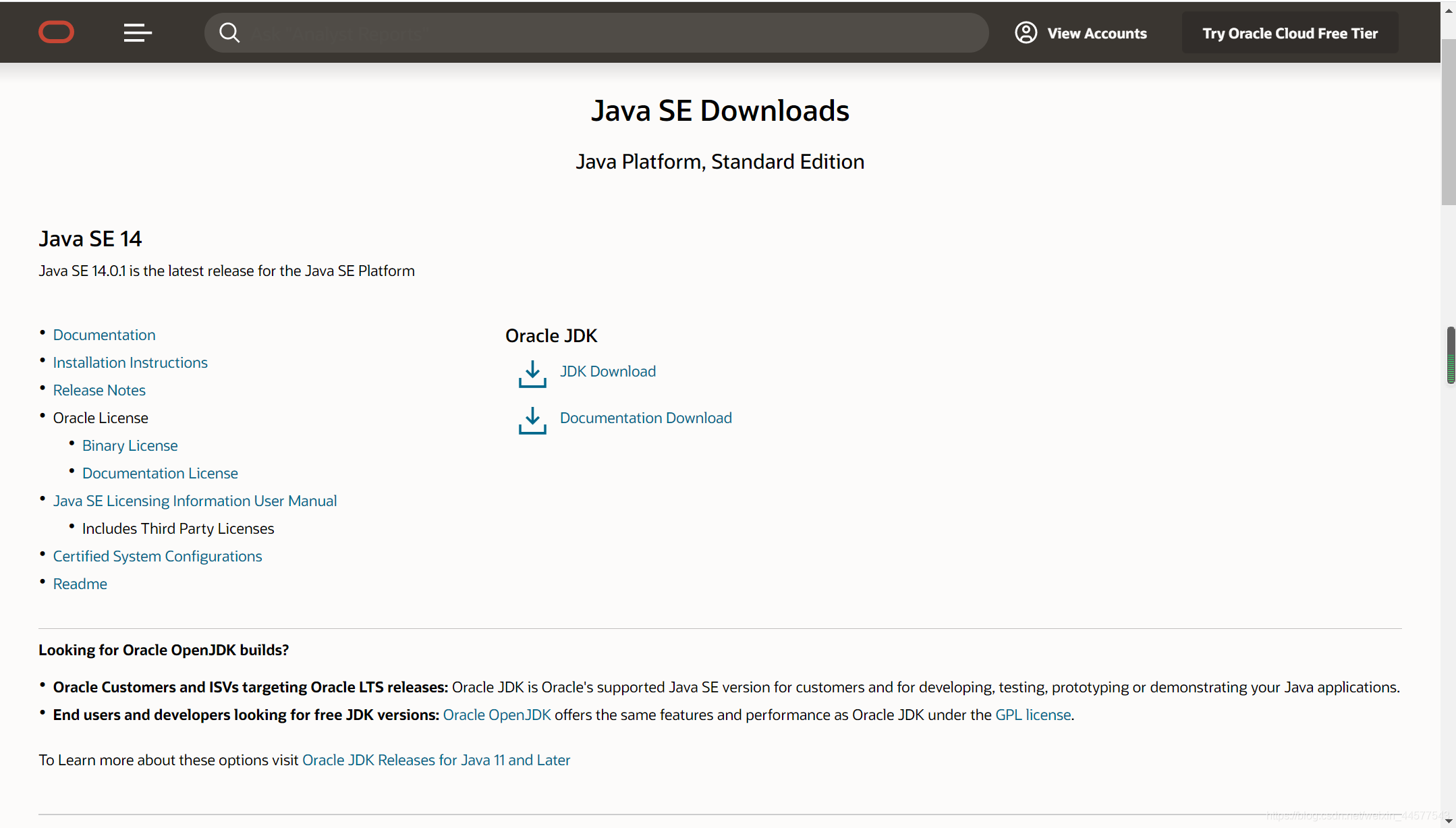
5、接下来点击JDK Download即可下载,这里以Java SE 14为例,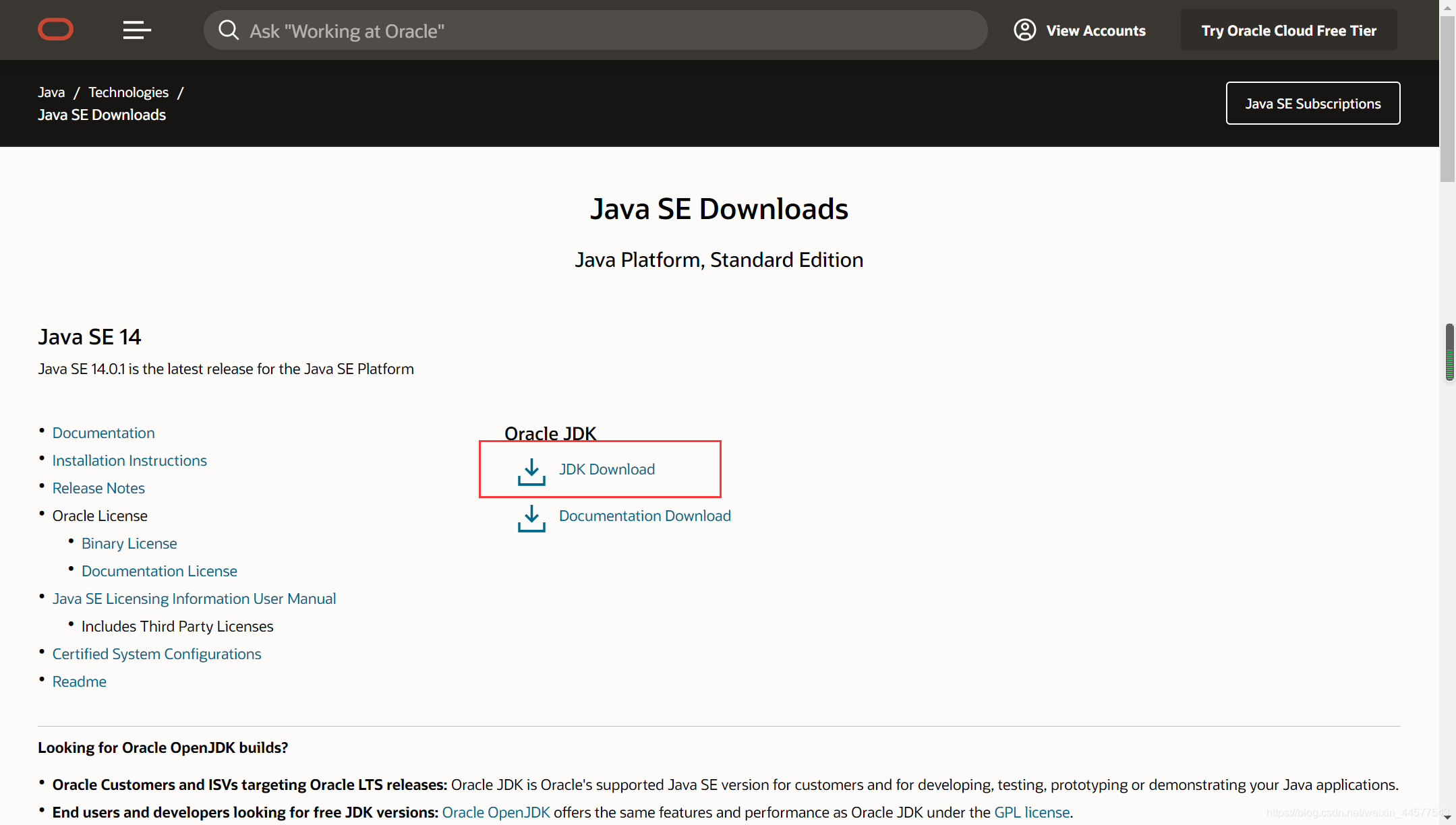
6、进去后是如下界面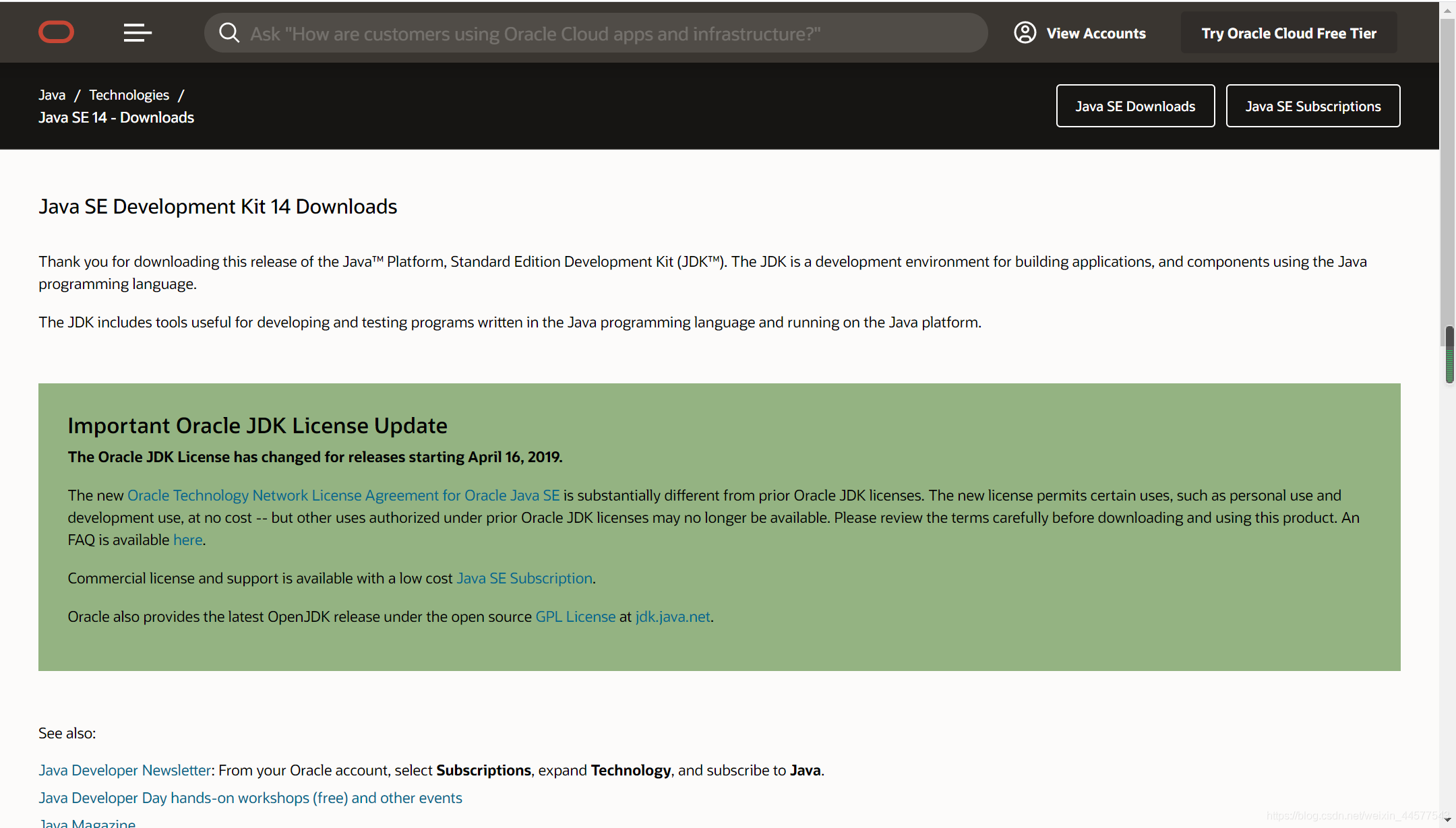
7、往下翻会有如图所示界面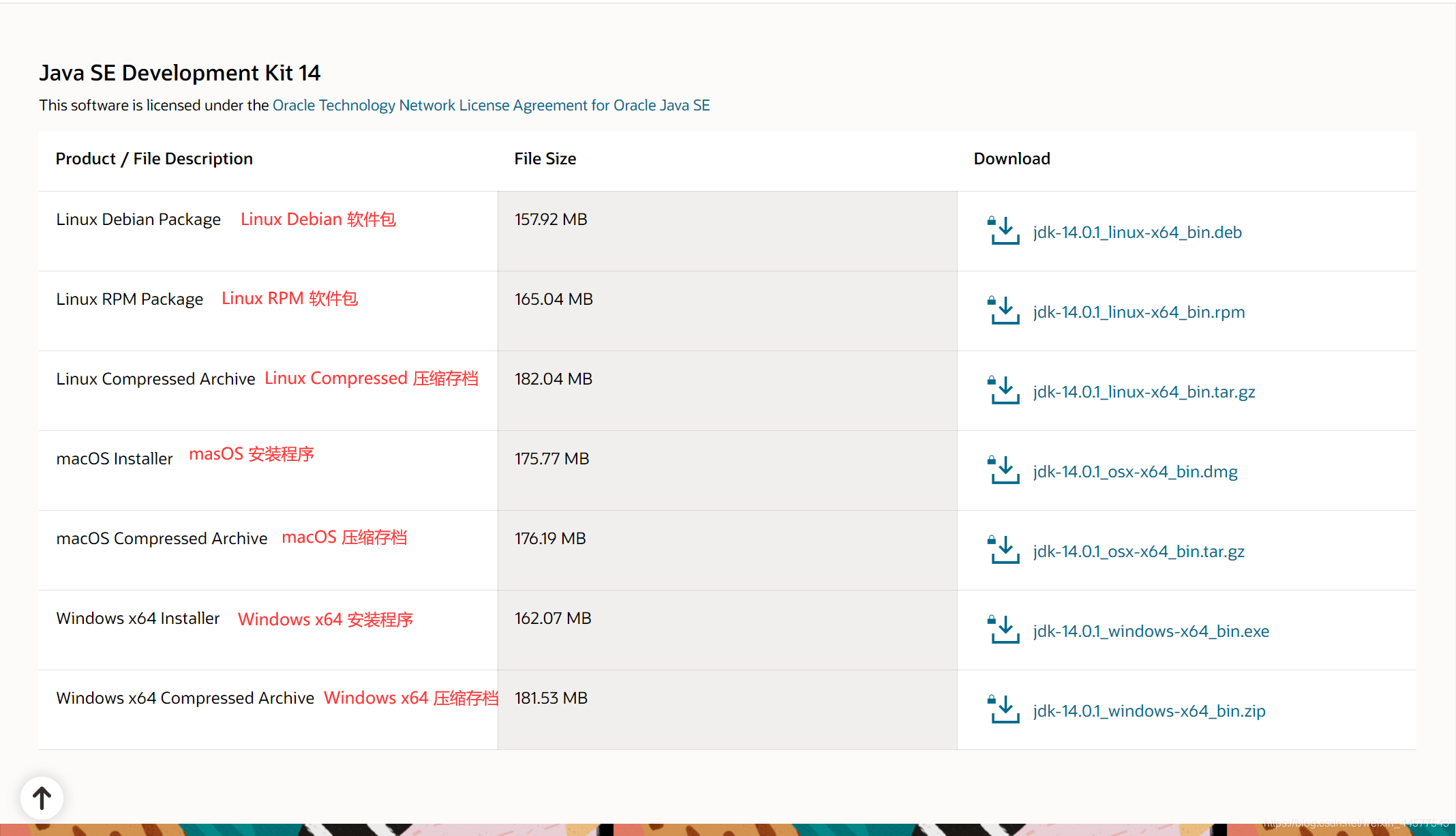
按照需求下载即可,以上均为有道翻译,如有错误,请指出!!
8、这里以Windows系统为例!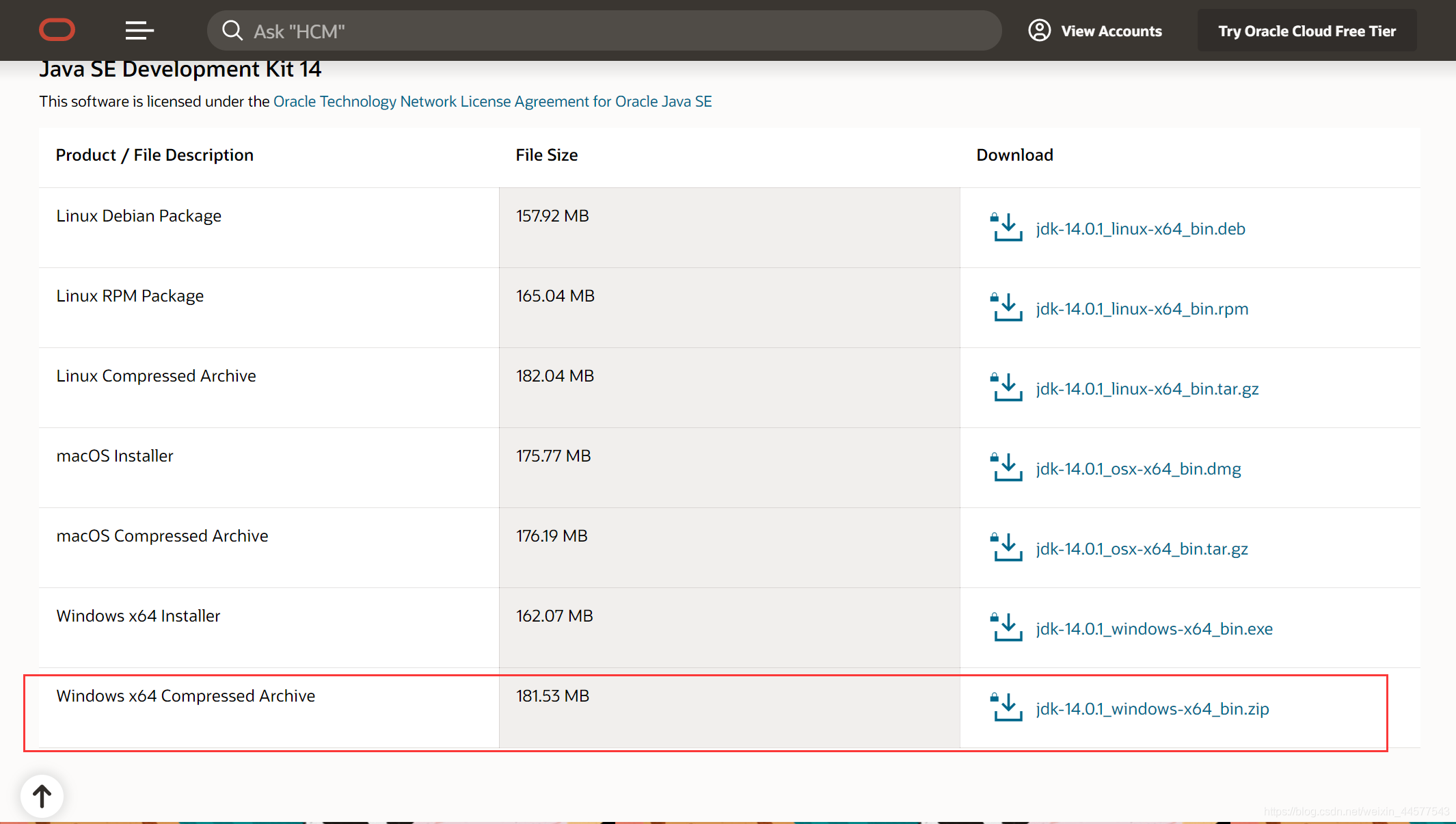
点击jdk-14.0.1_ _windows-x64_ bin.zip即可下载。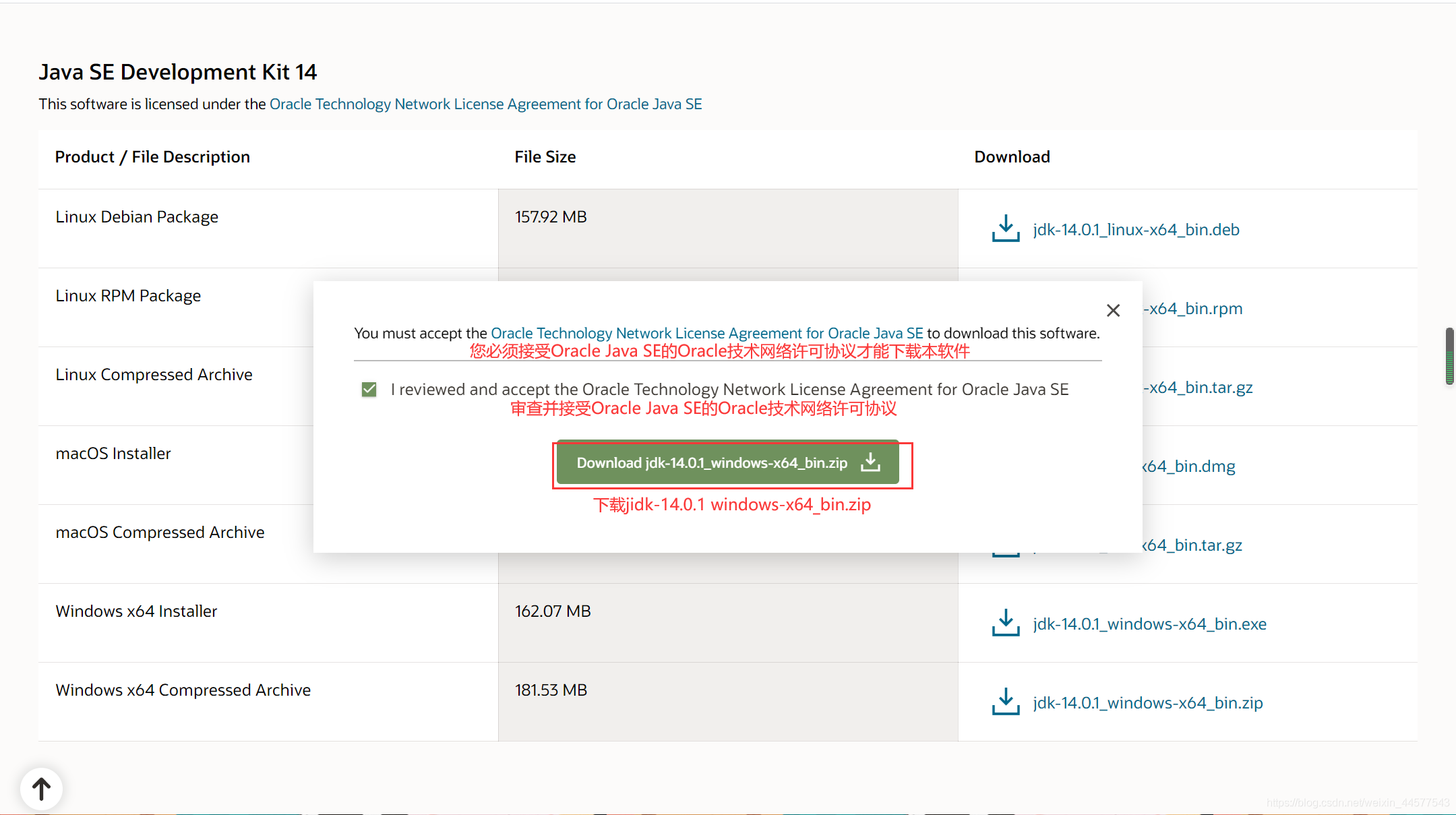
即可下载
注意: 需要Oracle账号才能下载,方便的去注册下载即可。
下面为不太方便的同学提供下载链接:
Java SE 14 下载链接
Linux Debian Packge:微云 密码:kppab8 百度网盘 提取码:0lpl
Linux RPM Packge:微云 密码:qq6pk9 百度网盘 提取码:vu0d
Linux Compressed Archive:微云 密码:6m2htr 百度网盘提取码:nf4p
macOS Installer:微云 密码:2y9xkd 百度网盘 提取码:kmtt
macOS Compressed Archive:微云 密码:j3v7pm 百度网盘 提取码:ysye
Windows x64 Installer:微云 密码:q6586j 百度网盘 提取码:7g4a
Windows x64 Compressed Archive: 微云 密码:jtd8pg 百度网盘 提取码:0hkf
Java SE 11 LTS 下载链接
Linux Debian Packge:微云 密码:cifsw7 百度网盘 提取码:6k1c
Linux RPM Packge:微云 密码:7xrb5u 百度网盘 提取码:9a8e
Linux Compressed Archive:微云 密码:6wwu9i 百度网盘 提取码:t3m8
macOS Installer:微云 密码:2wpx2f 百度网盘 提取码:wjh9
macOS Compressed Archive:微云 密码:3x8qm8 百度网盘 提取码:geyl
Solaris SPARC Compressed Archive:微云 密码:am2szy 百度网盘 提取码:w97b
Windows x64 Installer:微云 密码:uccvbm 百度网盘 提取码:y0ub
Windows x64 Compressed Archive:微云 密码:jbmptg 百度网盘 提取码:h02i
二、配置
1、在D盘新建JDK文件夹,将下载的压缩包解压到此文件夹目录下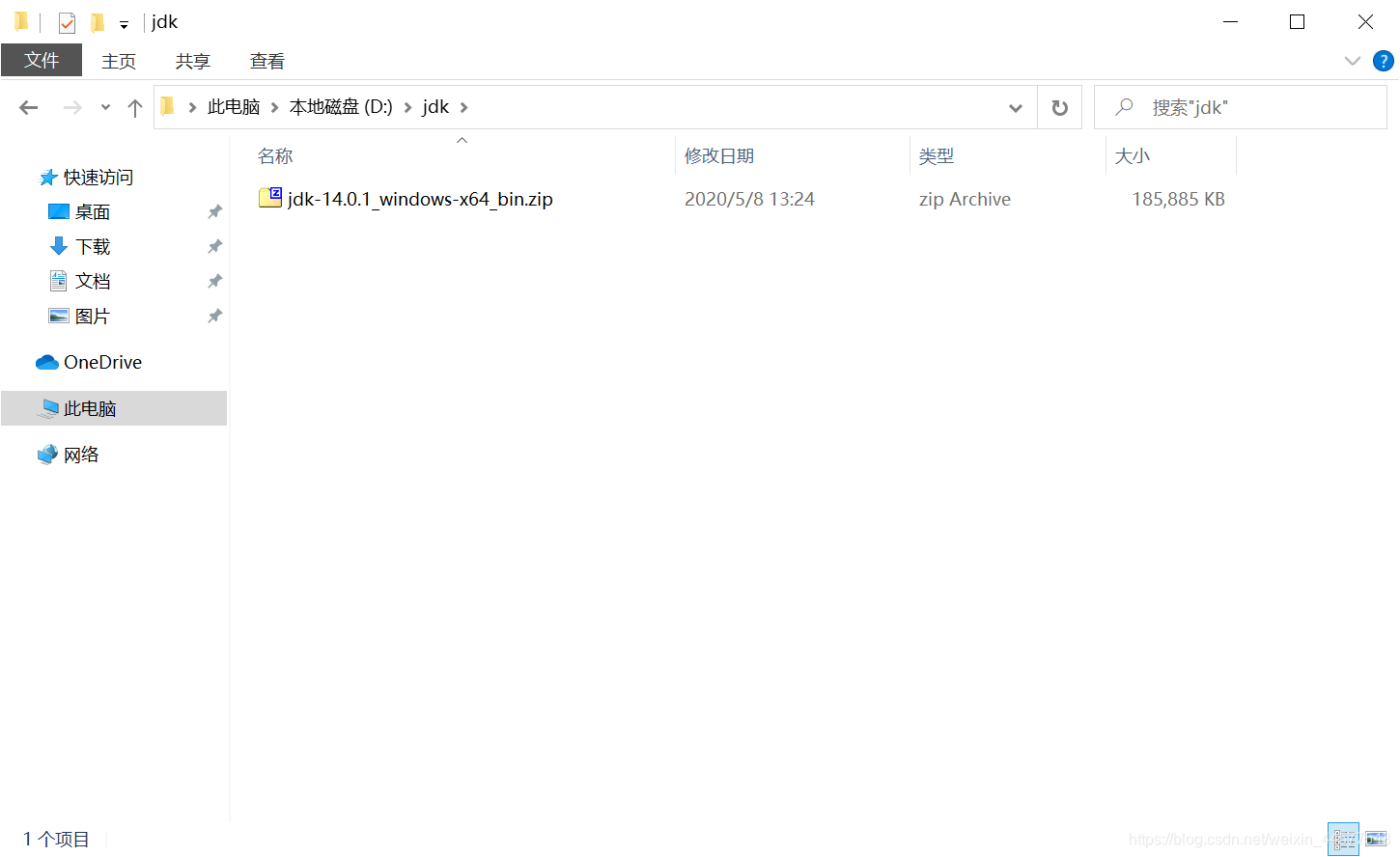
2、为方便以后添加其他版本的JDK,将文件夹重命名为jdk14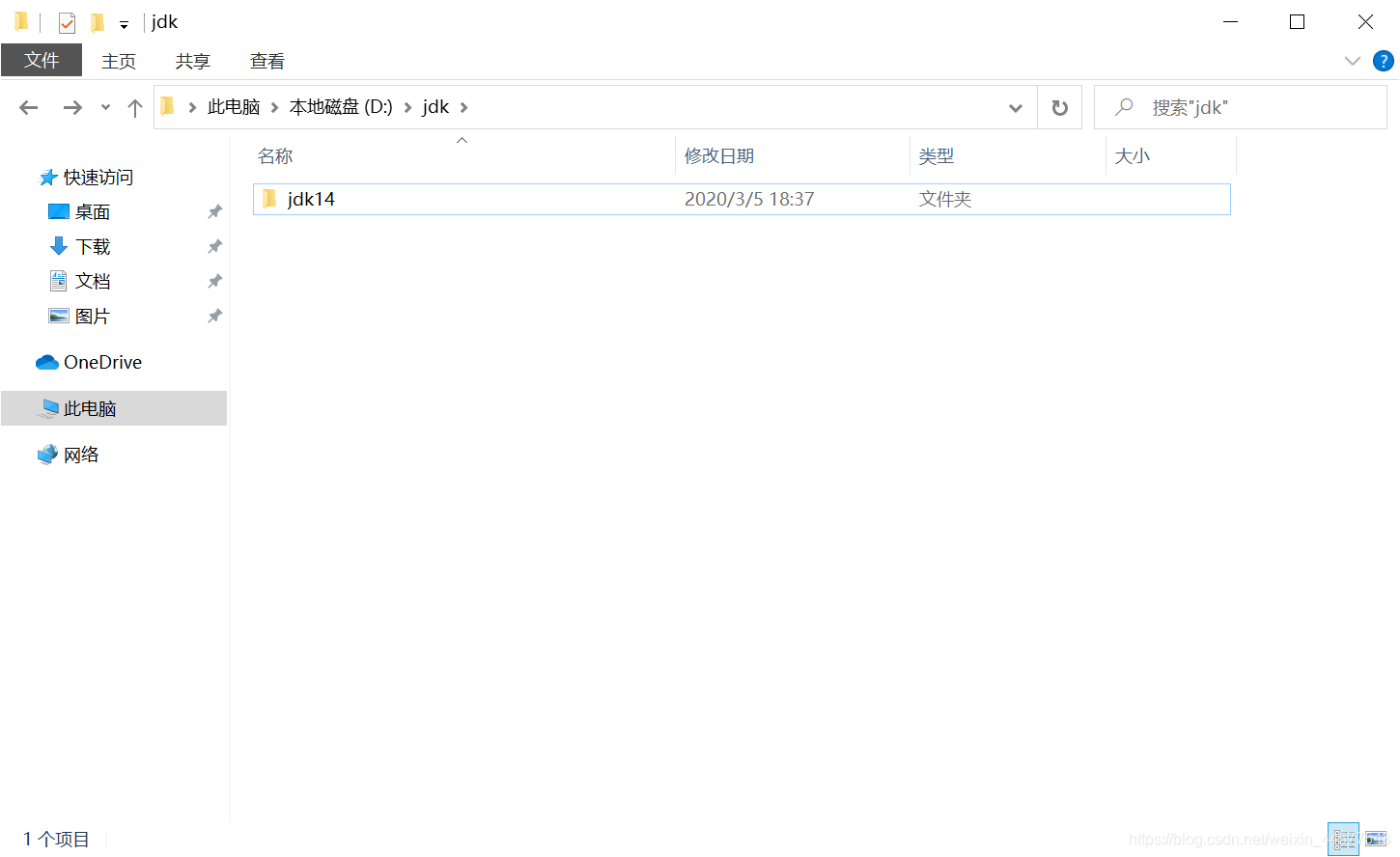
3、双击进入jdk14文件夹,复制路径。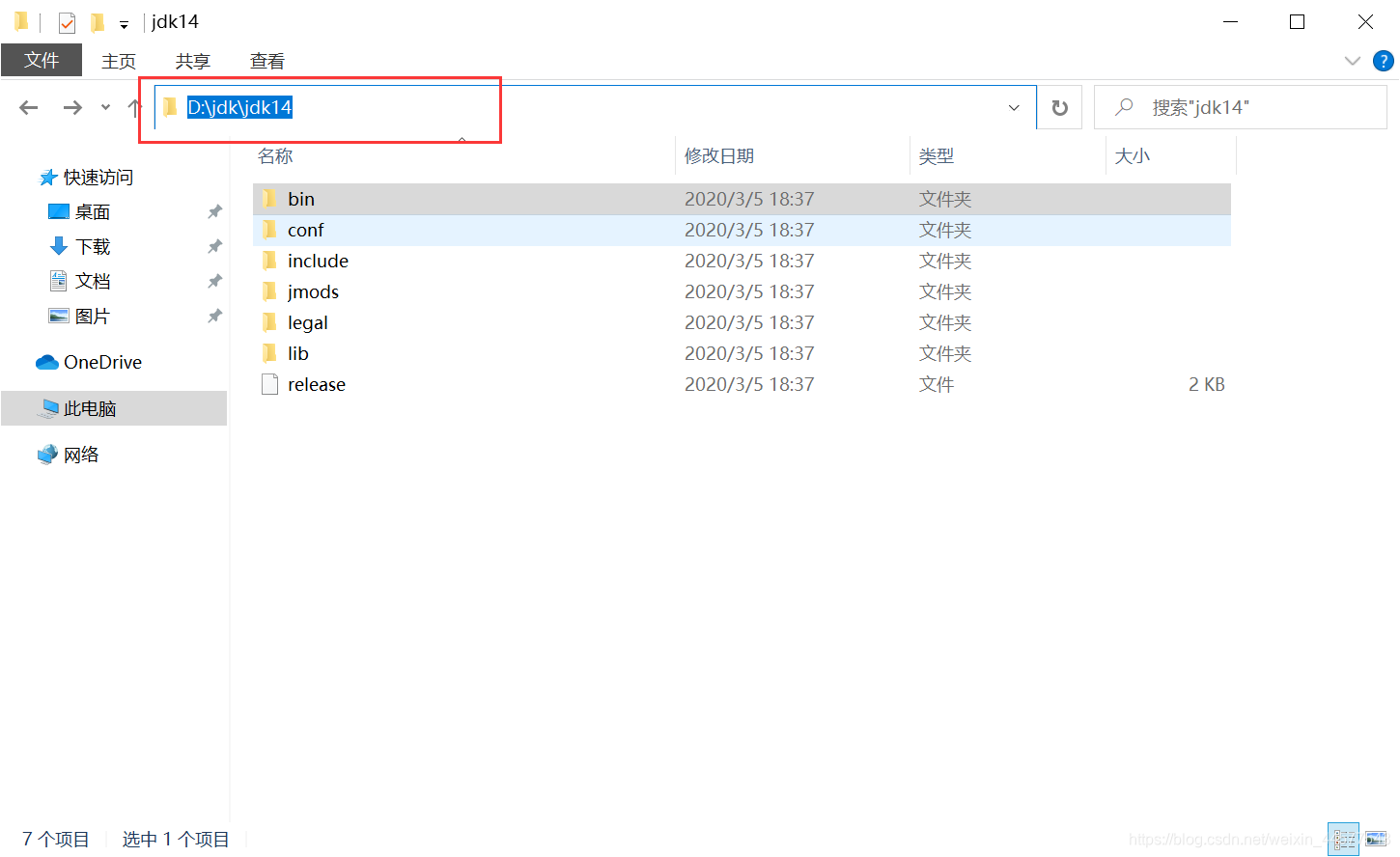
4、右键此电脑---属性
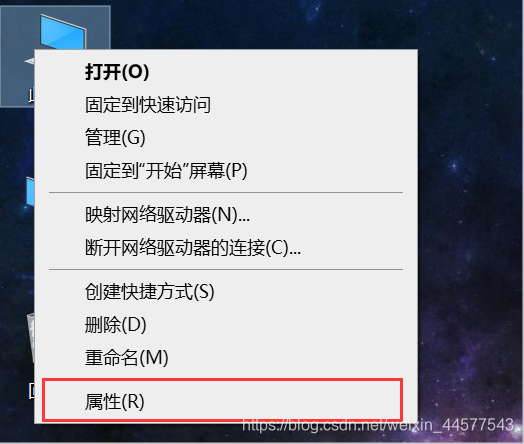
5、高级系统设置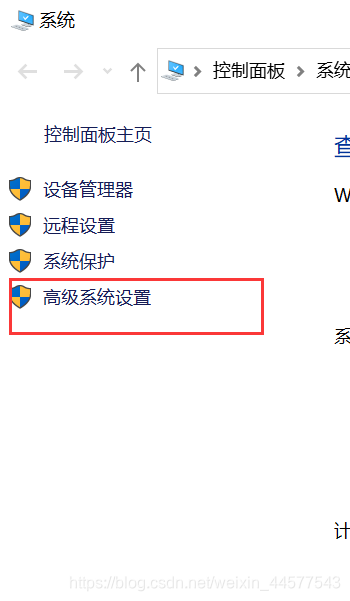
6、环境变量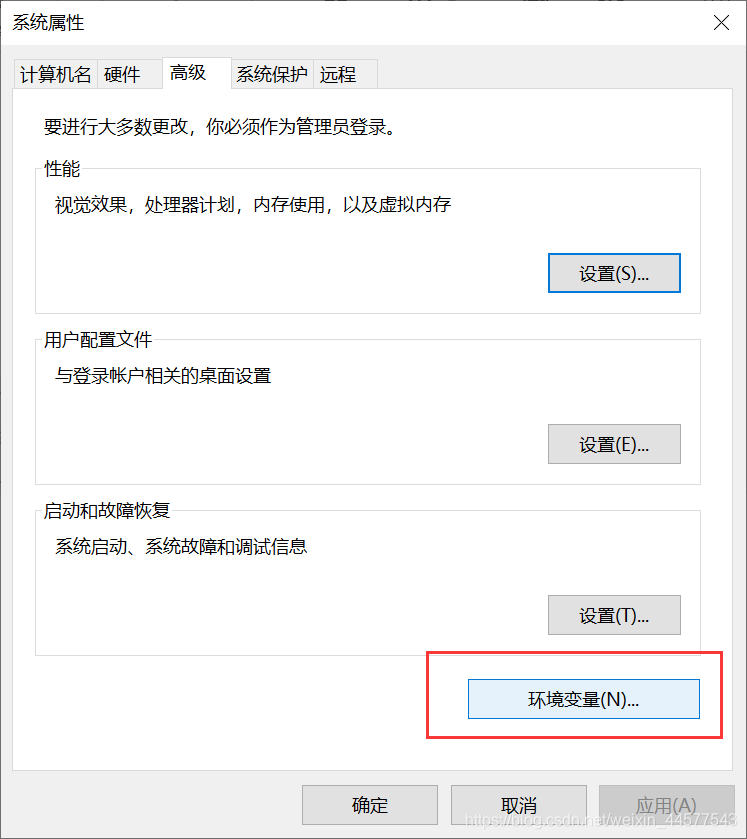
7、新建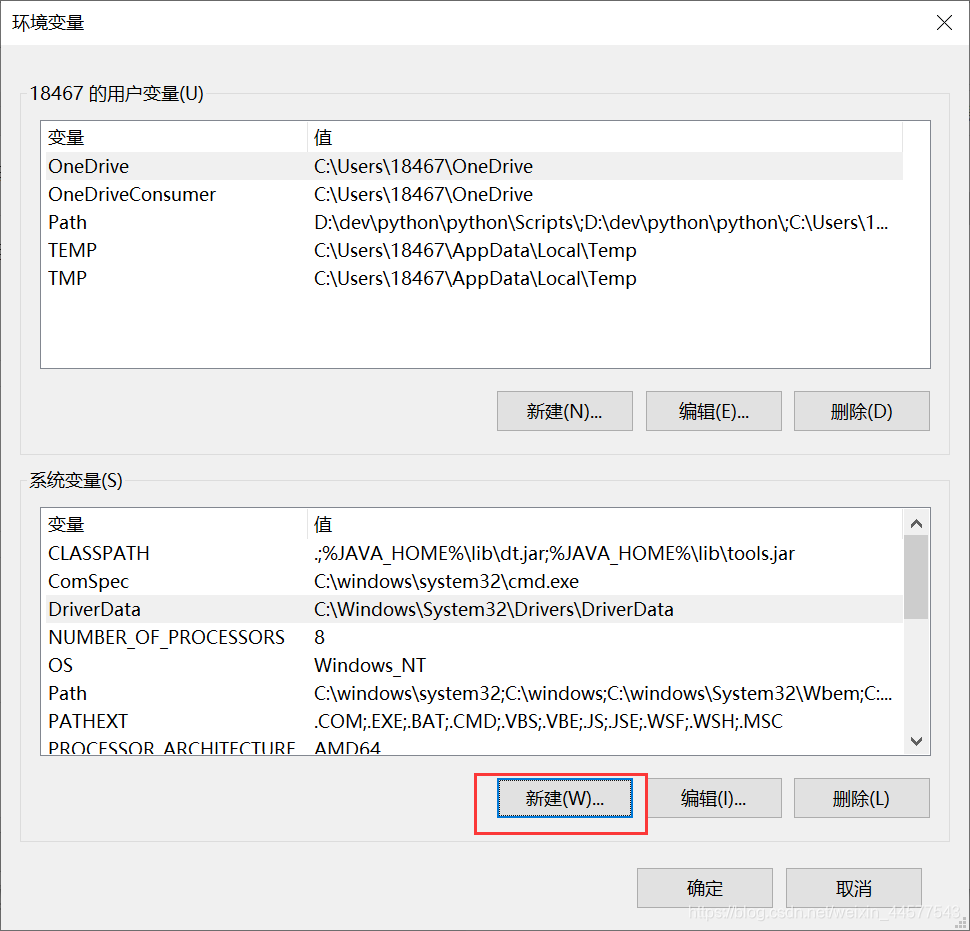
8、新建变量,变量名:JAVA_HOME,变量值:D:\jdk\jdk14,然后点击确定。
注: 变量值为刚才复制的jdk解压路径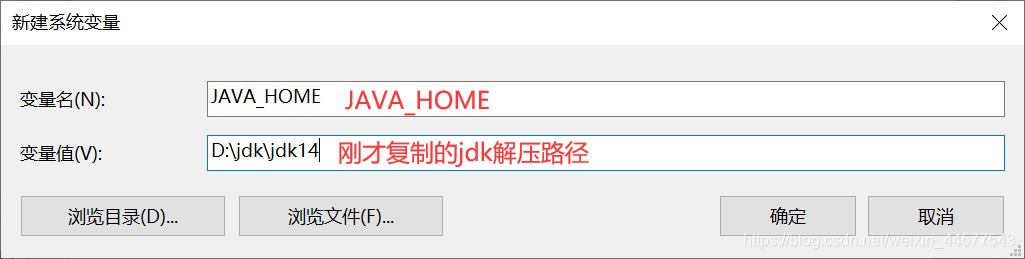
9、再次新建变量,变量名:CLASSPATH,变量值:.;%JAVA_HOME%\lib\dt.jar;%JAVA_HOME%\lib\tools.jar,点击确定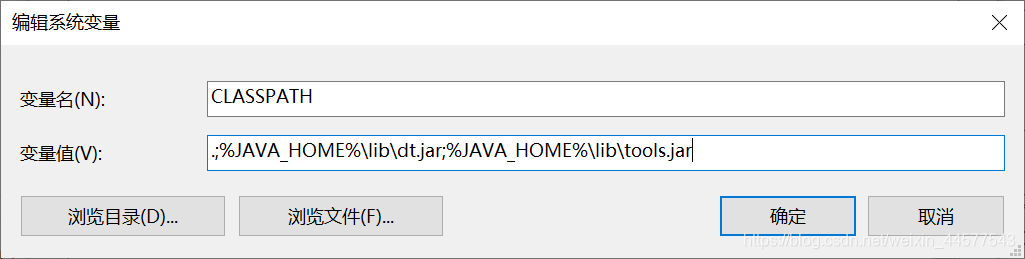
10、找到Path系统变量,双击进去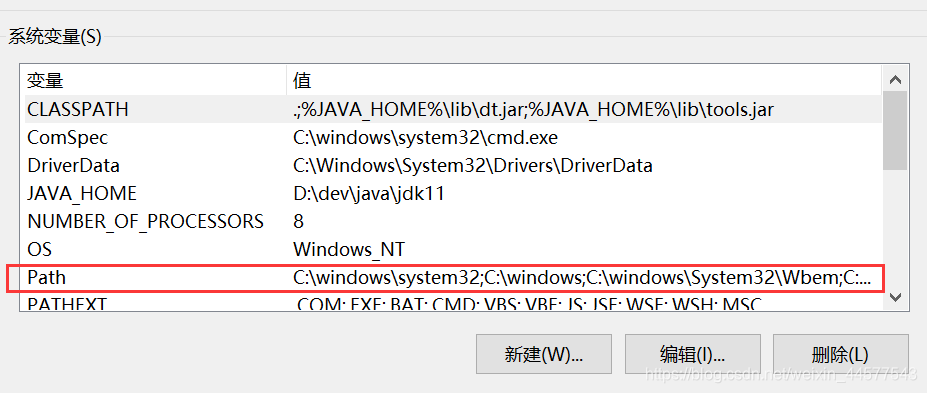
11、分别新建%JAVA_HOME%\bin、%JRE_HOME%\bin,然后点击确定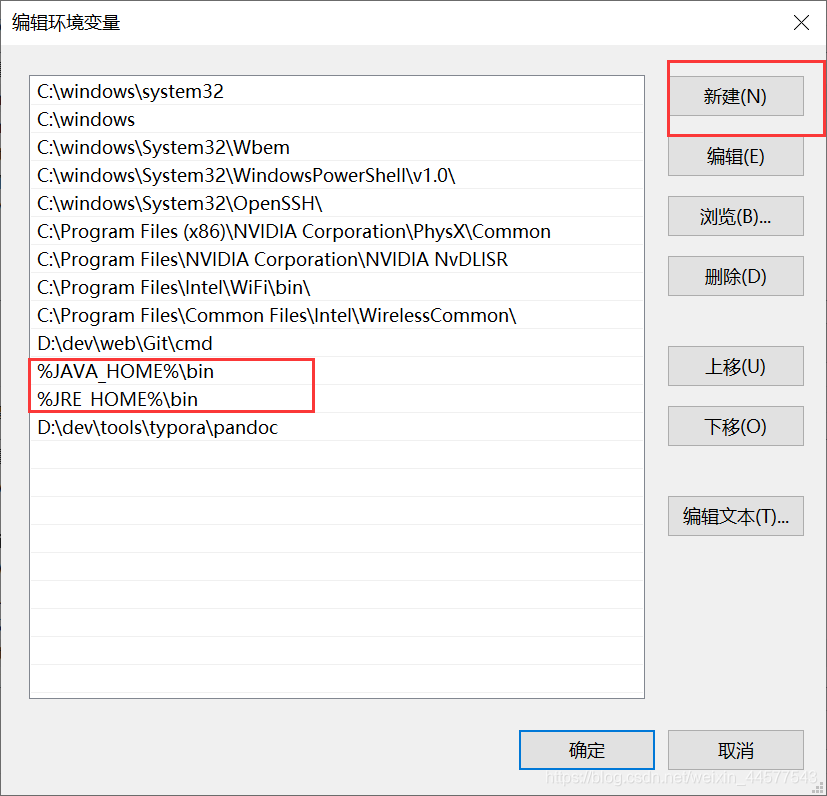
12、确定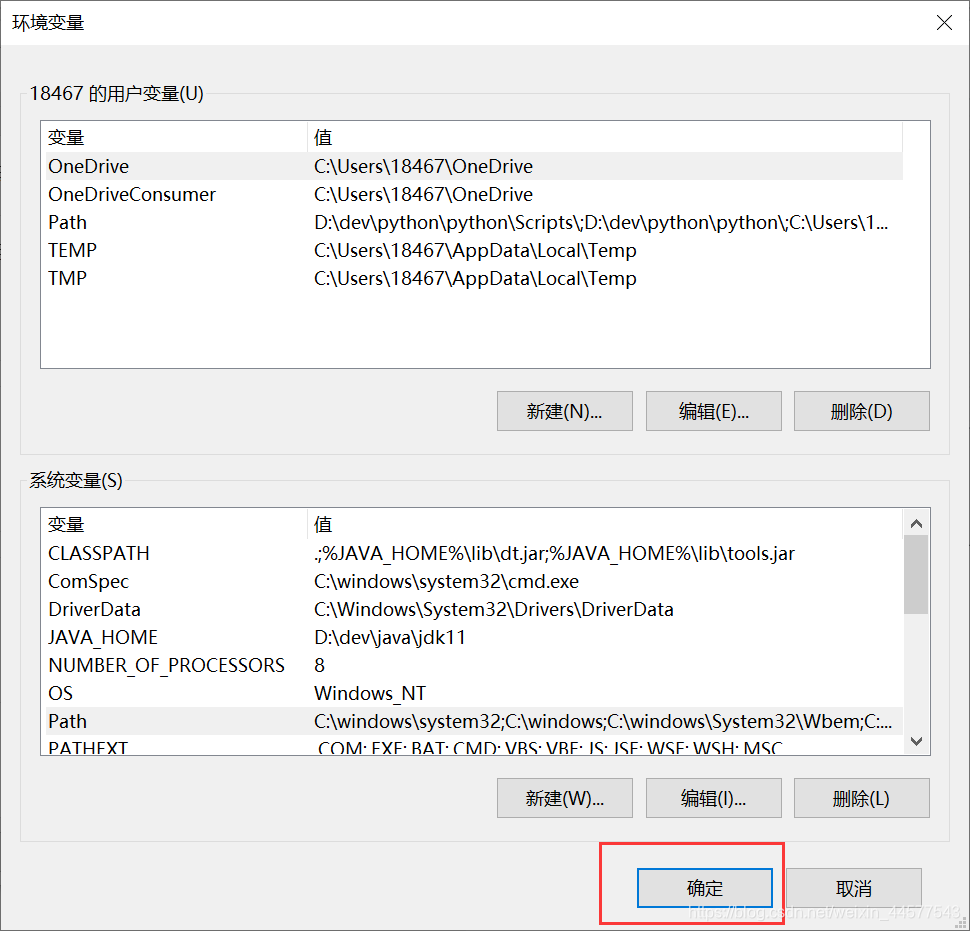
13、确定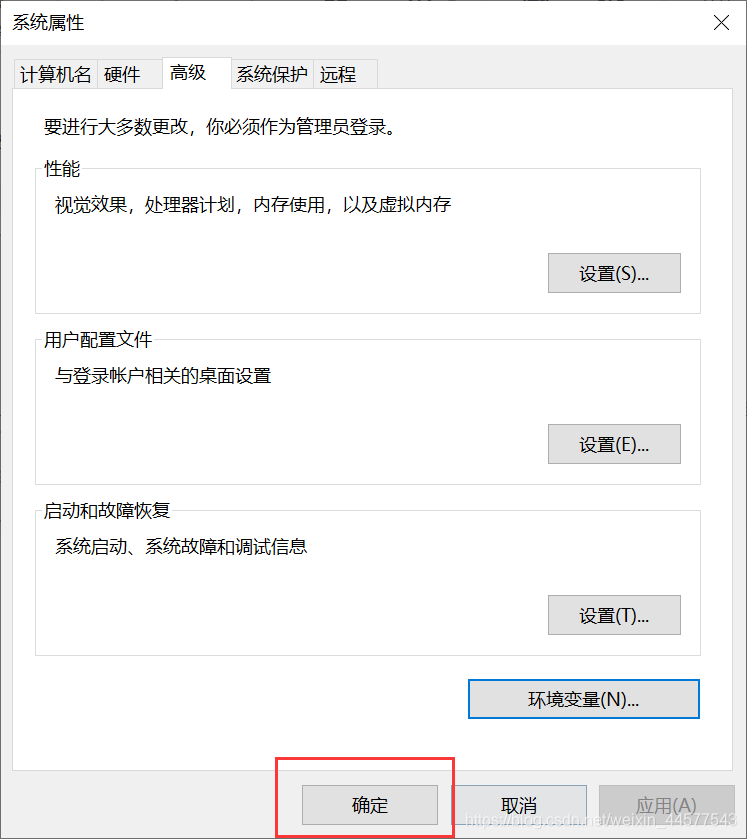
JDK配置完成
三、检测
键盘Win+R,输入cmd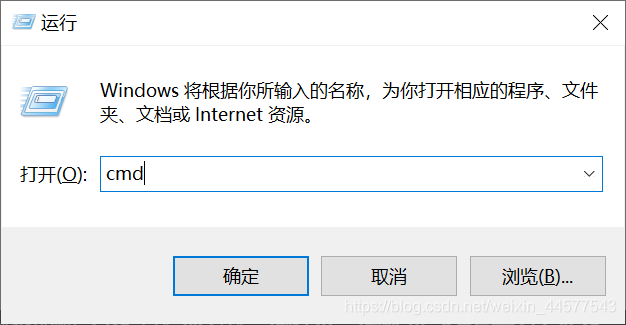
输入java出现以下信息,图片为部分信息。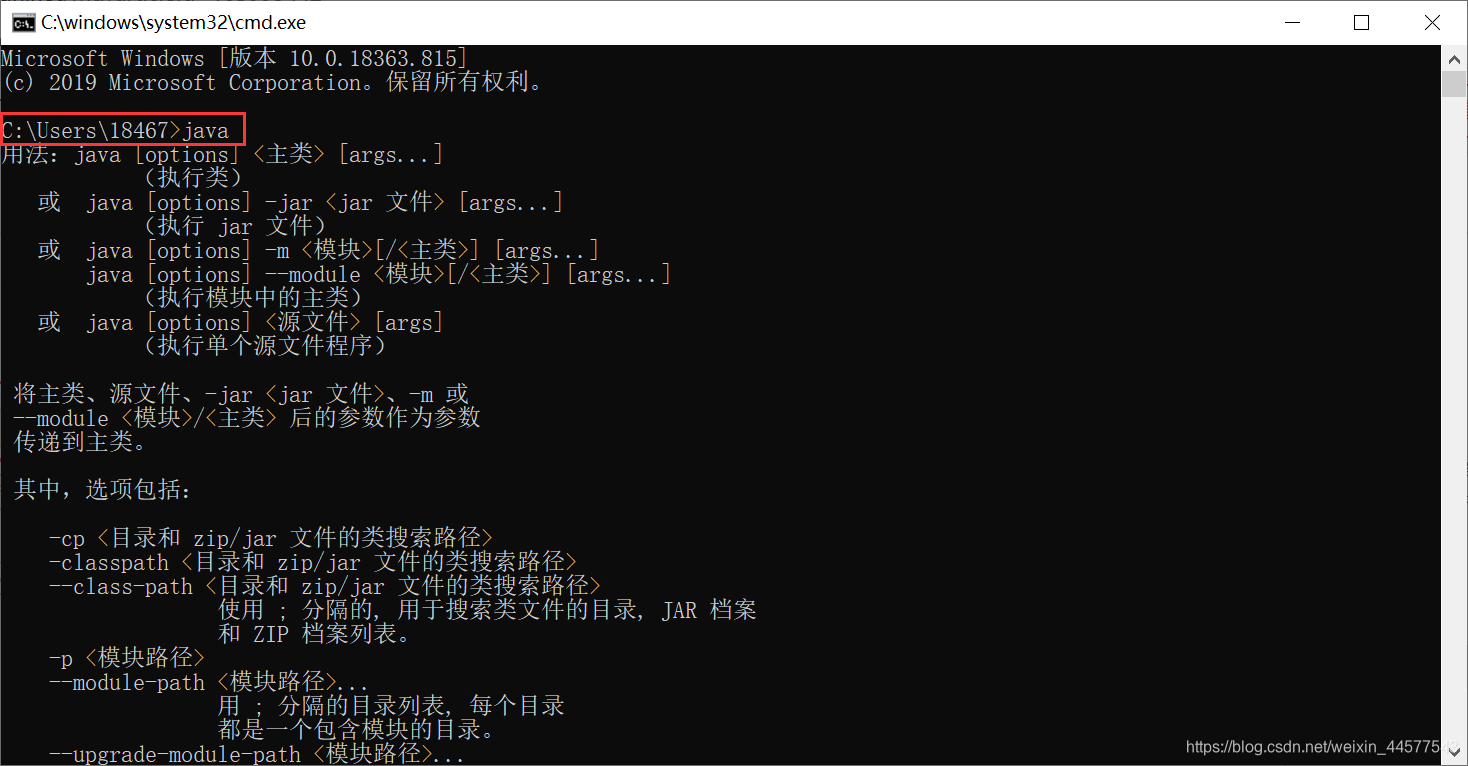
输入javac,出现以下信息,图片为部分信息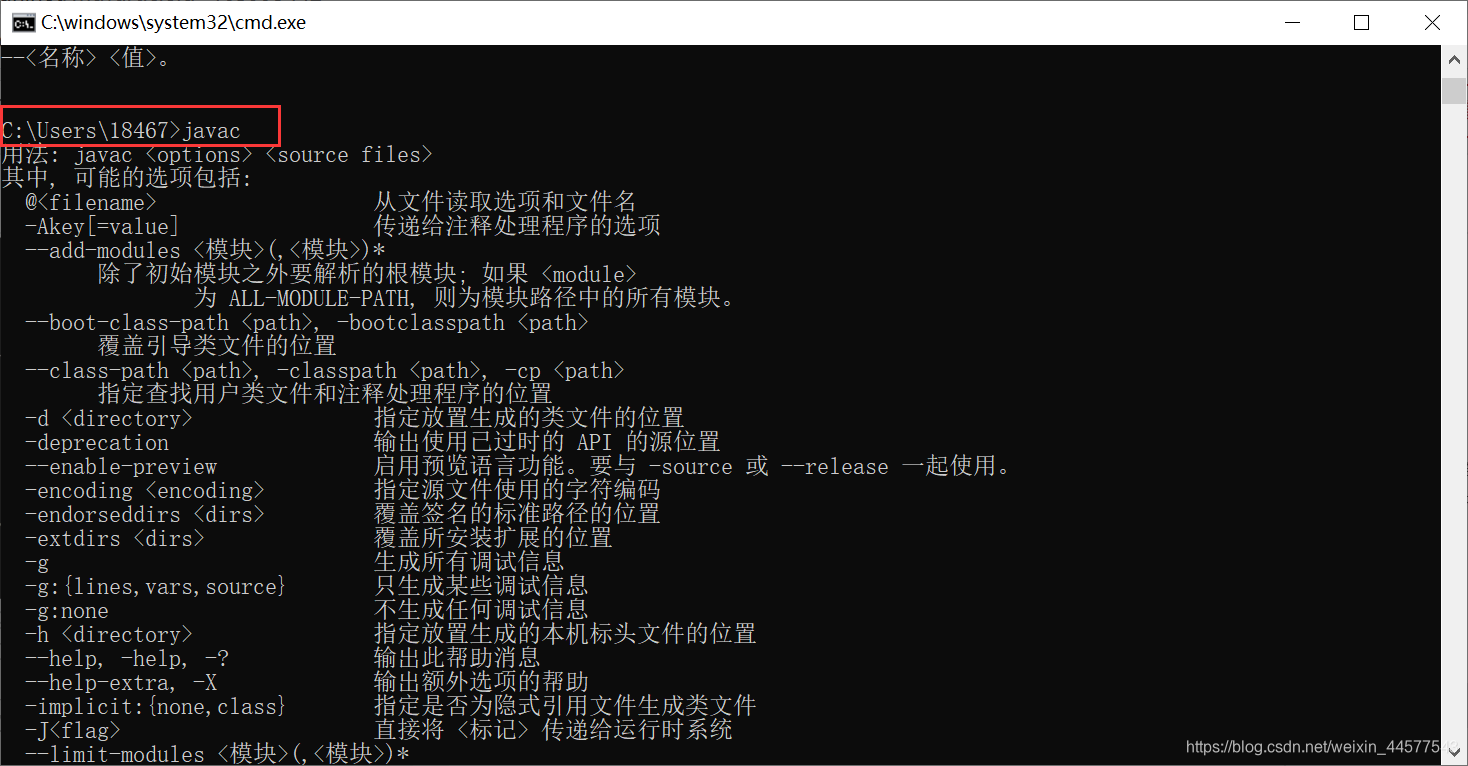
输入java -version,出现版本信息,如图
如出现以上信息即为配置成功。
四、生成jre
- 以管理员身份打开
cmd - 进入到JDK安装目录
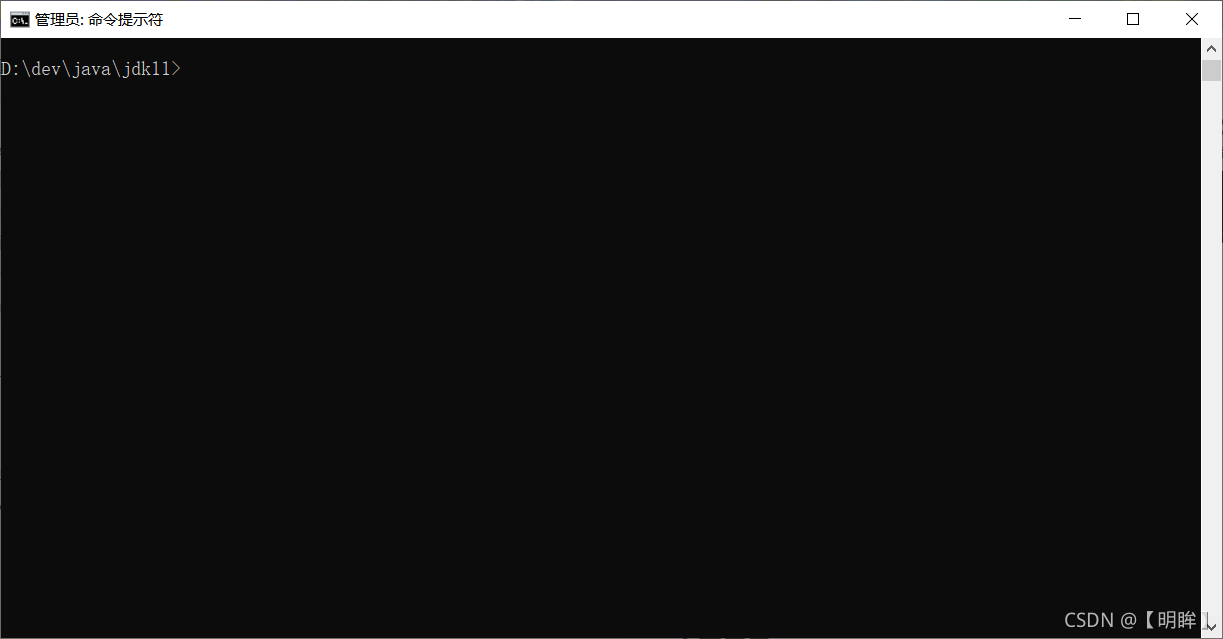
- 执行命令
bin\jlink.exe --module-path jmods --add-modules java.desktop --output jre
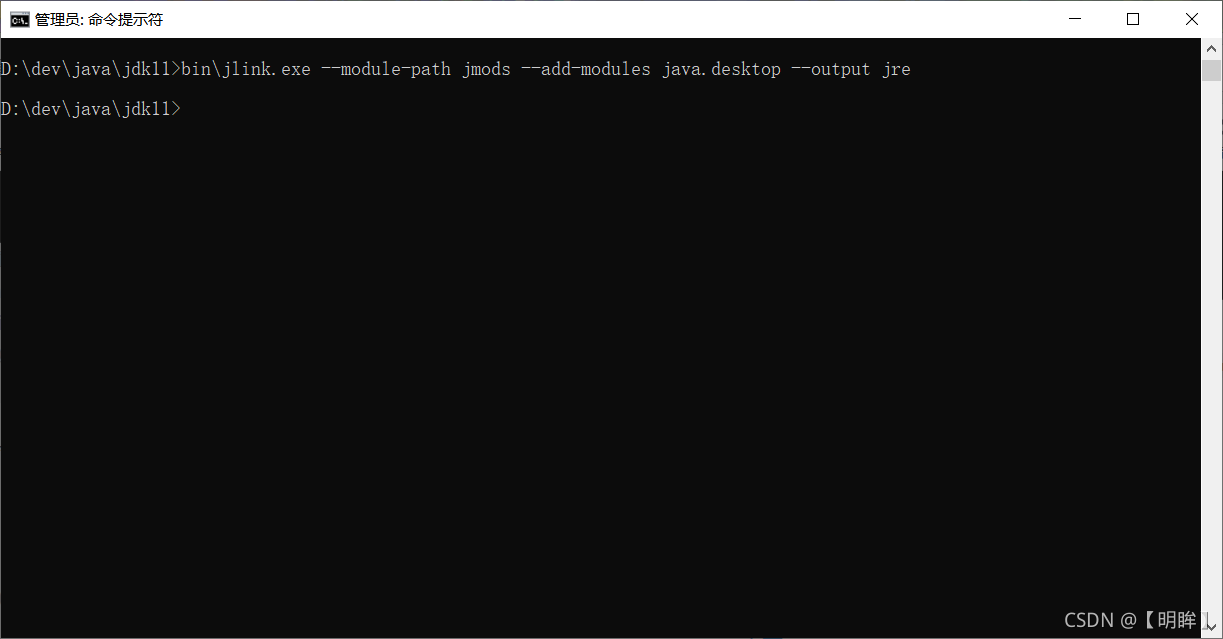
- 查看jdk安装目录是否生成jre文件夹


